Suno AIで作ったオリジナル曲、「せっかくならミュージックビデオも作ってみたい!」と思ったことはありませんか?
実は、Domo AIを使えば誰でも簡単に、AIアバターが歌う“リップシンクMV”を制作できます。
今回紹介する方法では、Suno AIのSteam機能を使ってボーカルと伴奏を分離し、ボーカル音源をDomo AIのAIアバター機能に読み込ませることで、まるでアバターが歌っているような映像を作り出します。
専門的な動画編集ソフトやVFXの知識は一切不要。AIだけで“動く歌声”を再現できるのが魅力です。
この記事では、Suno AIでの音源準備から、Domo AIでのアバター設定、リップシンクの調整、そしてMV完成までの手順をわかりやすく解説します。
短時間で高品質なAIミュージックビデオを作りたい方は、ぜひ参考にしてみてください。
Suno AIとDomo AIを組み合わせると何ができる?
AIで作曲した自分の楽曲を、まるで“歌っているキャラクター”が動く映像に仕上げられる――。
それが、Suno AI × Domo AIを組み合わせたリップシンクMV制作です。
Suno AIはテキストからボーカル付きの楽曲を生成できる音楽生成AIです。一方のDomo AIは、AIアバターが表情や口の動きをリアルに再現するリップシンク動画を自動で生成できるツール。
たとえば次のような活用が可能です。
<活用例>
- Suno AIで作ったオリジナル曲のMV化
ボーカル音源をアバターに読み込ませ、リアルな口パクと表情で“歌うキャラ動画”を作成。 - SNS投稿用のショート動画制作
X(旧Twitter)やYouTube Shortsなど、縦型の動画に最適。 - AIキャラクターとのコラボ演出
自作曲をVTuber風のアバターが歌う映像として演出。
Suno AIで楽曲を準備しよう
まずは、Domo AIに読み込ませるための音源をSuno AIで用意しましょう。
ここでは、オリジナル曲の生成と、Steam機能を使ったボーカル・伴奏の分離という2つのステップを行います。
Suno AIでオリジナル曲を作成
Suno AIはテキストプロンプトを入力するだけで、ボーカル付きのオリジナル楽曲を自動生成できるAI音楽ツールです。
英語・日本語のどちらにも対応しており、ジャンルや雰囲気、歌詞の一部を指定するだけで本格的な曲を作れます。
おすすめのプロンプト例
female vocal, pop, emotional ballad, bright acoustic guitar
ボーカルをリップシンクに使うため、必ず「歌入り」の楽曲を生成しましょう。
インストゥルメンタル(Instrumental)曲だと後のDomo AI側で動きが合わなくなってしまいます。
また、WeirdnessやStyle InfluenceといったAdvanced設定で曲調を調整できます。
- Weirdness:高めにすると独創的で個性的な曲調に
- Style Influence:高めにするとプロンプトの雰囲気が反映されやすい
自然で聴きやすい仕上がりにしたい場合は、Weirdness:6~8、Style Influence:3前後がおすすめです。
Steam機能でボーカルと伴奏を分ける
楽曲が完成したら、次にSteam機能を使ってボーカルと伴奏を分離します。
SteamはSuno AI内の新機能で、AIが自動的に音源を解析し、ボーカル(歌声)と伴奏(BGM)を別々のファイルにしてくれます。
手順は以下の通り:
Suno AIの「Create」や「Library」ページで対象の曲を選択し、曲の右側にあるメニューから「Get Steams」ボタンをクリックします。

「Vocals + Instrumental」で分離処理が完了すると、「Vocals」「Instrumental」の2つの音源がダウンロード可能になります。
<ポイント>
ファイル形式はWAVがおすすめです(Domo AIでの音声認識精度が高いため)。
ファイル名はわかりやすく、
例)my_song_vocals.wav、my_song_instrumental.wav
のようにしておくと後で混乱しません。
また、Suno AIの使い方は弊ブログで様々紹介しておりますので、是非以下のリンクを参考にして頂けると幸いです。
Domo AIでAIアバターを作成しよう
Suno AIでボーカル音源を準備できたら、次はDomo AIで歌ってくれるキャラクター=AIアバターを作成します。
Domo AIの画像生成AI機能でアバターを作成する事もできますし、自分でアップロードした画像を動かすことも可能です。
AIアバター機能の基本
Domo AIにアクセスし、トップページのメニューから「AIビデオ」-「AI アバター」タブを開きます。
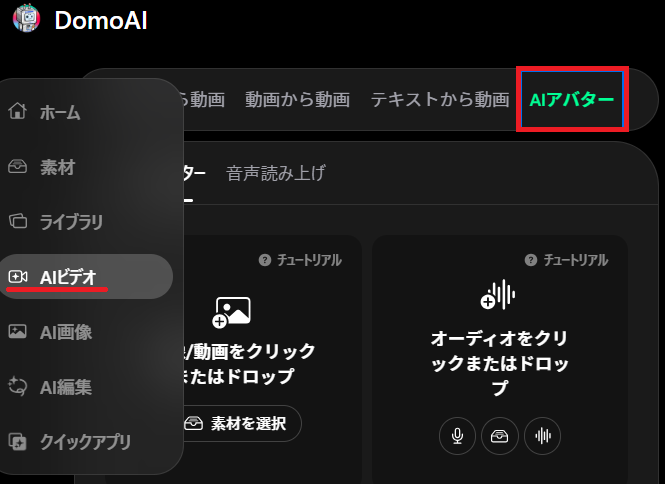
リップシンクさせるアバターは「Domo AI」に搭載されている画像生成機能でも用意ができますが、アップロード機能もあるので、自分で用意したキャラ画像でも利用可能です。
Suno AIのボーカル音源を使ってリップシンクさせる
アバターの準備が整ったら、いよいよSuno AIで分離したボーカル音源をDomo AIに読み込み、アバターに歌わせる工程です。
Domo AIのリップシンク機能は非常に優秀で、音声の抑揚やタイミングを自動で解析し、自然な口の動きを再現してくれます。
音声ファイルのアップロード方法
Domo AIの「AI Avatar」画面で、左側の「画像/動画」にリップシンクさせたい画像をアップロードします。
右側の「オーディオ」にはボーカルだけ分離したSuno AIの音源をアップロードします。
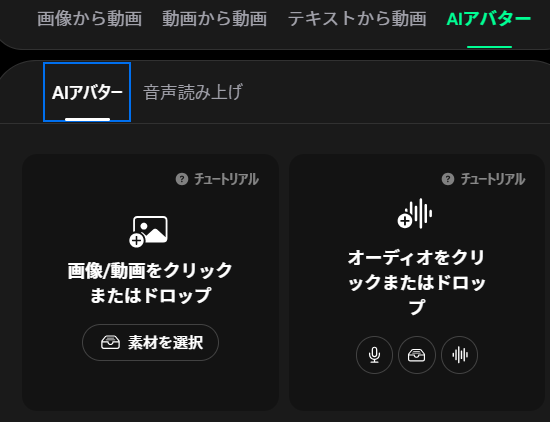
プロンプトは必須ではないですが、何かしら指示を出した方が出力が安定します。
例えば、冒頭の私の製作した動画では「笑顔」とだけ指示をだしました。
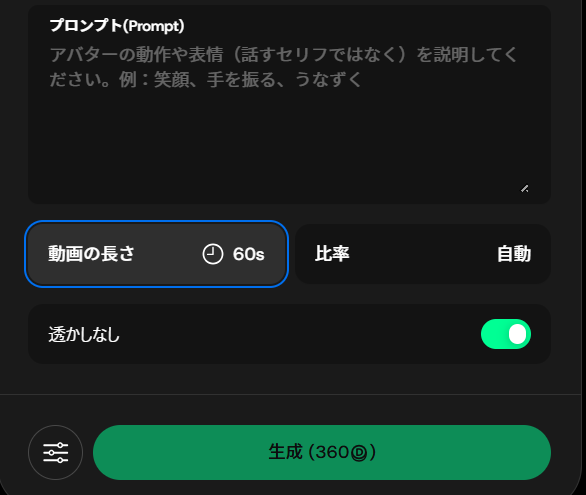
動画の長さは5~60秒の間で指定ができます。生成したい尺に合わせて指定しましょう。こちらの指定時間が長いほど、生成にかかるコストが大きくなります。
生成をクリックし、しばらく待つと生成結果が表示され、画面の右側からダウンロードが可能になります。

映像と曲を組み合わせてMVを仕上げる
音源と映像が準備出来たら、最後に動画編集ソフトを使って編集を行っていきます。
私の方ではPowerDirector 365を使いました。簡単に製作するなら「映像」と「音源」が綺麗に合うようにタイムラインに張り、必要なら字幕を付けてあげる程度の編集でも良いと思います。
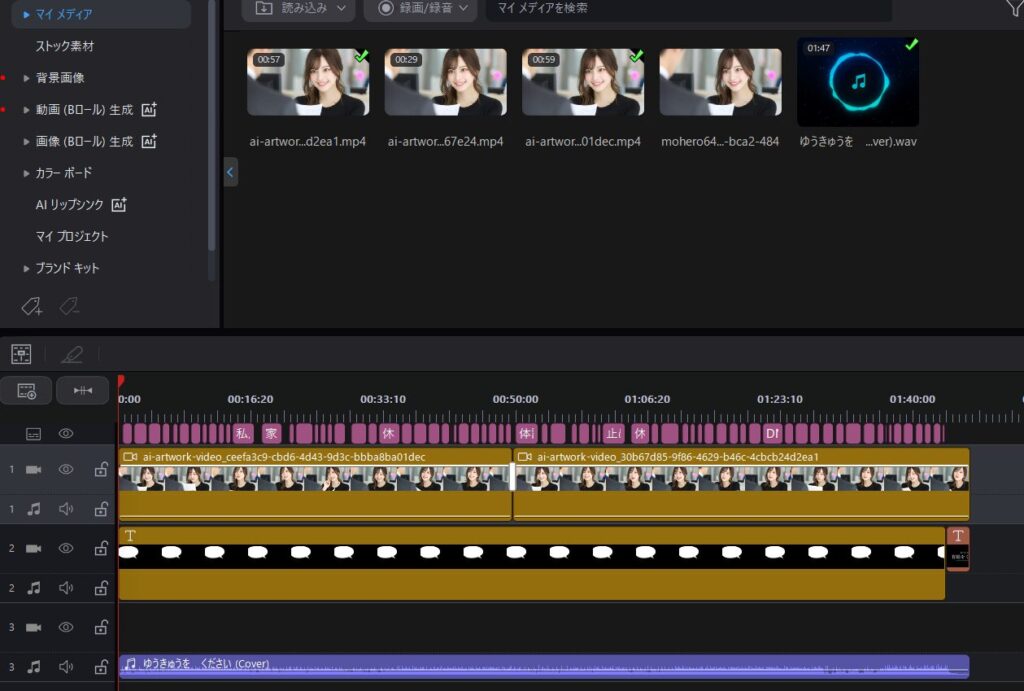
PowerDirector 365に関して、詳しくは以下の記事でも紹介しておりますので、良かったら参考にしていただければ幸いです。

まとめ|Suno AI × Domo AIで誰でもMVクリエイターに
Suno AIとDomo AIを組み合わせれば簡単に、自分の作った曲をAIアバターが歌うミュージックビデオに仕上げることができます。
テキストから曲を作り、ボーカルを分離し、アバターに歌わせる——これらすべての工程が、わずか数十分で完結するのはまさにAI時代ならではの魅力です。
この手法の最大のメリットは、「低コスト」「短時間」「高クオリティ」の3拍子がそろう点です。
撮影もレコーディングも不要で、思い立ったらすぐに新しいMVを制作できます。
SNSやYouTubeに投稿すれば、AIならではの創作スタイルとして注目を集めることもできるでしょう。
さらに応用すれば、
- デュエット風のMV
- 複数アバターを使った合唱シーン
- キャラクター同士の会話風動画
など、クリエイティブの幅もどんどん広がります。
AIが生み出した音楽と映像が融合することで、「誰でもミュージックビデオを作れる時代」が現実のものになりました。
ぜひ、あなたもSuno AIとDomo AIを組み合わせて、自分だけのAIミュージックビデオを作ってみてください。


コメント